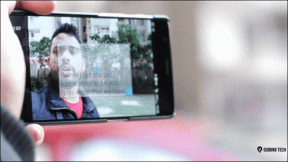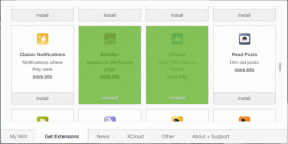Как автоматически менять обои на Mac
Разное / / April 02, 2023
macOS поставляется с потрясающими обоями, чтобы вы могли выбрать одну из лучших. Использование одних и тех же обоев каждый день может стать скучным. Вы всегда можете изменить изображение рабочего стола в настройках системы. Каждый день повторять одну и ту же работу утомительно. Вместо этого вы можете заставить свой Mac автоматически менять обои через равные промежутки времени.

Есть несколько способов автоматической смены обоев на Mac. Вы можете использовать приложение «Системные настройки» по умолчанию или полагаться на стороннее приложение для обоев менять изображения рабочего стола через равные промежутки времени. Но сначала вам нужно создать папку с вашими любимыми фотографиями и установить для нее автоповорот в настройках системы.
Создайте папку обоев на Mac
Вам нужно будет создать локальную папку, содержащую все изображения, которые вы хотите установить в качестве обоев на Mac. Есть два способа создать папку обоев на Mac. Вы можете использовать приложение «Фотографии» по умолчанию или меню Finder для создания папки.
Приложение «Фото» на Mac
Если вы синхронизируйте фотографии с iPhone или iPad с iCloud, вы можете получить к нему доступ из стандартного приложения «Фотографии» на Mac.
Шаг 1: Откройте приложение «Фотографии» на Mac.
Шаг 2: Выберите фотографии и щелкните их правой кнопкой мыши (или щелкните двумя пальцами на сенсорной панели).
Шаг 3: Разверните «Добавить в» в контекстном меню и выберите «Новый альбом». Дайте ему соответствующее имя.

Приложение Finder на Mac
Шаг 1: Откройте Finder из дока Mac.
Шаг 2: Выберите несколько фотографий и щелкните по ним правой кнопкой мыши.
Шаг 3: Нажмите «Новая папка с выбором» и переименуйте папку. Нажмите клавишу «Возврат», чтобы завершить создание папки.

Автоматически менять обои на Mac
После создания папки с изображениями на Mac выполните следующие действия, чтобы автоматизировать все обои.
Шаг 1: Нажмите клавиши Command + Space, чтобы открыть поиск Spotlight.
Шаг 2: Найдите Системные настройки и нажмите «Возврат», чтобы запустить приложение.
Шаг 3: Прокрутите до «Обои» и разверните меню «Добавить фотоальбом».

Шаг 4: Выберите только что созданную папку и проверьте все изображения в том же меню.

Шаг 5: Нажмите «Автоповорот», и система изменит обои рабочего стола на вашем Mac.

Шаг 6: Чтобы изменить частоту автоповорота, разверните меню «Изменить изображение» и выберите соответствующий цикл.

Вы также можете автоматически менять обои при входе в систему или при выходе Mac из спящего режима. macOS позволяет менять обои случайным образом из папки.
Если вы хотите импортировать обои из приложения Finder, нажмите «Добавить папку», чтобы открыть Finder. Выберите папку и установите автоматический поворот всех изображений в качестве обоев на вашем Mac.

Установить динамические обои рабочего стола
Любой Mac под управлением macOS Mojave или более поздней версии может выбрать динамические обои в настройках системы. Такая картинка на рабочем столе меняется в течение дня в зависимости от вашего местоположения. Например, обои будут яркими и готовы приветствовать вас утром. К вечеру или ночи темнеет.
Шаг 1: Щелкните меню Apple в верхнем левом углу и выберите «Системные настройки», чтобы открыть его на своем Mac.
Шаг 2: Выберите раздел «Обои». Затем выберите любые обои в разделе «Динамический рабочий стол» и обязательно выберите «Динамические» из них.

В последней версии macOS Ventura Apple предлагает девять динамических обоев.
Используйте 24-часовое приложение обоев
24 Hour Wallpaper — отличное стороннее приложение для обоев на Mac. Он содержит более 100 красивых готовых к использованию обоев из разных категорий, таких как природа, городской пейзаж и пляжи. Все обои остаются синхронизированными с вашим временем и местоположением в течение всего дня. Приложение предлагает все изображения в разрешении 5K. Независимо от того, работаете ли вы на MacBook или на большом рабочем столе, обои 5K обеспечивают четкие результаты на вашем Mac.

Приложение напрямую интегрируется с системными обоями и выполняет свою работу с минимальным использованием процессора, графического процессора и батареи. 24-часовые обои стоят 10 долларов в качестве единовременного платежа. Вы можете проверить приложение в действии из строки меню Mac и внести соответствующие изменения из того же меню.
24 Hour Wallpaper также позволяет загружать все изображения в автономном режиме, чтобы менять обои без активного подключения к Интернету.
Скачать обои «24 часа» на Mac
Освежите свой Mac новыми обоями
Вам не нужно довольствоваться одними и теми же обоями в течение всего рабочего времени. Используя меню «Обои» по умолчанию или сторонние приложения, вы можете автоматически менять обои на Mac без особых усилий. Какой трюк вы используете, чтобы украсить рабочий стол Mac? Поделитесь своими предпочтениями в комментариях ниже.
Последнее обновление: 01 декабря 2022 г.
Вышеупомянутая статья может содержать партнерские ссылки, которые помогают поддерживать Guiding Tech. Однако это не влияет на нашу редакционную честность. Содержание остается беспристрастным и аутентичным.
Написано
Парт Шах
Ранее Парт работал в EOTO.tech, освещая технические новости. В настоящее время он работает фрилансером в Guiding Tech, пишет о сравнении приложений, учебных пособиях, советах и рекомендациях по программному обеспечению и подробно изучает платформы iOS, Android, macOS и Windows.